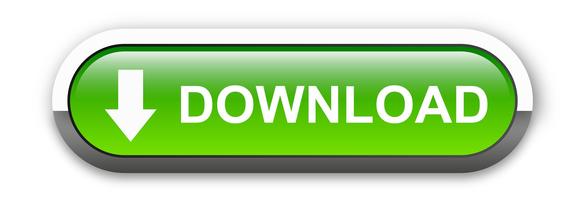Prima di cominciare
Prima di entrare nel vivo della trattazione e vedere dove/come scaricare Windows 11, sono necessarie alcune premesse:
-Windows 11 è stato annunciato ufficialmente
–L’immagine ISO proposta per il download di seguito è un software altamente preliminare e, come tale, va usato solamente su un PC di test o all’interno di una macchina virtuale la fonte del download non è “ufficiale”: sebbene la mia scansione non abbia rilevato alcun tipo di malware, non è possibile verificarne l’integrità e la sicurezza
-Il sistema operativo è Windows 11 a 64 bit
-L’unica lingua disponibile è l’inglese
ISO Windows 11 Build 22000.1.210604-1628 PRERELEASE_CLIENTMULTI_X64FRE_EN-US.ISO
ISO Windows 11 Build 22449.1000.210827-1350.RS_PRERELEASE_CLIENTMULTI_X64FRE_EN-US.ISO
LEGGERE ATTENTAMENTE
ISO Windows 11 Build 22000.1.210604-1628 PRERELEASE_CLIENTMULTI_X64FRE_EN-US.ISO
Microsoft afferma che Windows 11 verrà rilasciato entro le festività alla fine di quest’anno, ma sarà possibile accedere a varie build beta attraverso il canale Insider Preview già dalla prossima settimana. È possibile entrare a far parte del canale Insider tramite le impostazioni del PC andando su Aggiornamenti e sicurezza > Windows Insider Program. Per quanto riguarda il costo, è stato confermato che l’aggiornamento a Windows 11 sarà gratuito, anche per gli utenti che provengono da Windows 7 e Windows 8.1.
L’obiettivo che Microsoft si pone con il rilascio del suo nuovo sistema operativo è sicuramente quello di unificare la sua piattaforma, dunque un aggiornamento gratuito per i suoi utenti sembra essere la strada migliore. L’unica differenza rispetto agli aggiornamenti precedenti riguarderà la modalità d’installazione: Windows 11 infatti non sarà scaricabile da Windows Update, ma sarà necessario utilizzare Media Creation Tool per creare un supporto di installazione esterno oppure eseguire direttamente l’aggiornamento sul vostro PC.
SCARICA ANCHE MEDIA CREATION TOOL
Creazione di supporti di installazione di Windows 11
Utilizzo dello strumento di creazione dei supporti per creare i supporti di installazione:
- Dopo il download, esegui lo strumento di creazione dei supporti. Devi essere un amministratore per eseguire questo strumento.
- Se accetti le condizioni di licenza, seleziona Accetta.
- Nella pagina Scegliere l’operazione da effettuare seleziona Crea un supporto di installazione per un altro PC, quindi Avanti.
- Seleziona la lingua, l’edizione e l’architettura (64 bit) per Windows 11.
- Seleziona il supporto che desideri utilizzare:
- Unità flash USB: collega un’unità flash USB vuota con almeno 8 GB di spazio. Qualsiasi contenuto sull’unità flash verrà eliminato.
- File ISO: salva un file ISO sul PC. Può essere utilizzato per creare un supporto DVD di avvio. Dopo aver scaricato il file, puoi andare al percorso in cui è stato salvato o selezionare Apri masterizzatore DVD e seguire le istruzioni per masterizzare il file su un DVD.
Dopo aver creato il supporto di installazione, esegui questa procedura per usarlo.
- Per controllare subito gli aggiornamenti, seleziona il pulsante Start, quindi vai a Impostazioni > Windows Update e scegli Verifica disponibilità aggiornamenti. Puoi anche visitare il sito di supporto del produttore del dispositivo per eventuali driver aggiuntivi che potrebbero essere necessari.
Nota: i driver per i dispositivi Surface sono disponibili nella pagina Download di driver e firmware per Surface.
Prima di installare Windows 11, è consigliabile salvare qualsiasi lavoro ed eseguire il backup del PC. Se hai utilizzato lo strumento di creazione dei supporti per scaricare un file ISO per Windows 11, ricordati di masterizzarlo su un DVD prima di eseguire questa procedura:
- Collega l’unità flash USB o inserisci il DVD nel PC in cui desideri installare Windows 11.
- Riavvia il PC.
- Se il PC non si avvia automaticamente con il supporto USB o DVD, potrebbe essere necessario aprire un menu di avvio o modificare l’ordine di avvio nelle impostazioni BIOS o UEFI del PC.
- Per aprire un menu di avvio o modificare l’ordine di avvio, in genere è necessario premere un tasto (ad esempio F2, F12, CANC o ESC) subito dopo aver acceso il PC. Per istruzioni su come accedere al menu di avvio o modificare l’ordine di avvio del PC, consulta la documentazione fornita con il PC o visita il sito Web del produttore.
- Se il dispositivo di supporto USB o DVD non è elencato tra le opzioni di avvio, potrebbe essere necessario contattare il produttore del PC per istruzioni su come disabilitare temporaneamente Avvio protetto nelle impostazioni del BIOS.
- Se la modifica del menu di avvio o dell’ordine non funziona e il PC si avvia immediatamente nel sistema operativo da sostituire, è possibile che il PC non si sia arrestato completamente. Per assicurarti che l’arresto del PC sia completo, seleziona il pulsante di alimentazione nella schermata di accesso o nel menu Start, quindi scegli Arresta il sistema.
- Nella pagina Installa Windows seleziona la lingua, l’ora e le preferenze della tastiera, quindi Avanti.
- Seleziona Installa Windows.
Se desideri eseguire una reinstallazione o un’installazione pulita di Windows 11 su un PC nuovo o usato, utilizza questa opzione per scaricare lo strumento di creazione di supporti per realizzare un supporto USB o un DVD di avvio.
Nel caso in cui abbiate installato Windows 8, sarà necessario effettuare l’aggiornamento a Windows 8.1 prima di poter passare gratuitamente all’ultima versione.
Una volta terminato il processo, la chiave di licenza verrà automaticamente convertita in una versione valida per Windows 11.
Windows 11 potrebbe essere rilasciato sotto forma di aggiornamento gratuito per gli utenti che utilizzano una precedente versione del sistema operativo di Microsoft. Il riferimento va in particolare ai possessori di PC basati su Windows 7, 8, 8.1 e 10. Si chiamerà Windows 11 e, dopo gli ultimi teaser di Microsoft, adesso sembra esserci una conferma. Una versione embrionale del sistema operativo è infatti trapelata online, e di Windows 11 sono apparsi online tantissimi screenshot e video hands-on che mostrano come sarà la prossima release del SO Microsoft. Come già anticipato cambiano molti aspetti dell’interfaccia utente, c’è un Menu Start ridisegnato molto simile a quello di Windows 10X, ed è presente un’esperienza ridisegnata per il primo setup. Insomma, questo leak è un primo assaggio di Sun Valley.
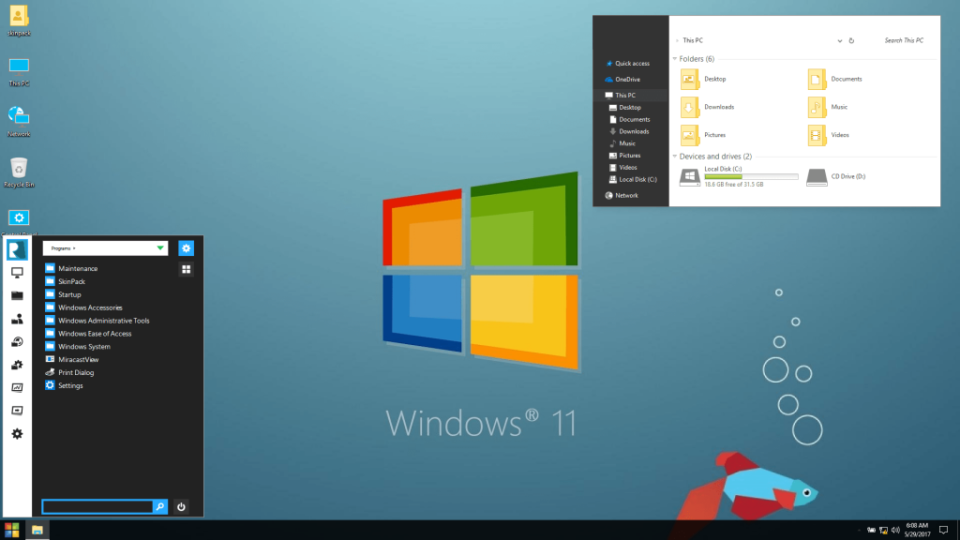
L’aggiornamento gratuito a Windows 11 presuppone comunque il possesso di una valida licenza di utilizzo di uno dei sistemi operativi dai quali si effettuerà l’upgrade. Microsoft non ha ancora confermato ufficialmente la notizia, ma ci sono alcuni indizi che vanno in questa direzione. A fornirli è la recente build di Windows 11 passata alla ribalta negli ultimi giorni. La build ISO Windows 11 Build 22000.1.210604-1628 PRERELEASE_CLIENTMULTI_X64FRE_EN-US.ISO – contiene riferimenti alle chiavi di configurazione prodotto che supportano Windows 7 e Windows 8.1 – si trovano nei file PKeyConfig che possono essere letti tramite il Product Key Configuration Reader.
Windows 11 build 22449.1000 bug e problemi di sistema

ISO Windows 11 Insider Preview 22449.1000 (rs_prerelease) amd64 | 22449.1000.210827-1350.RS_PRERELEASE_CLIENTMULTI_X64FRE_EN-US.ISO
Descrizione:
La barra delle applicazioni non è ancora arrotondata per impostazione predefinita su Windows 11 Insider Dev Channel
Alcuni dei Windows Insider che stanno attualmente testando questa ultima versione del futuro sistema operativo sono scontenti del fatto che il linguaggio di progettazione predominante non sia applicato a determinate aree.
Tuttavia, sebbene questo sia solo un problema estetico, siamo abbastanza sicuri che tali problemi visivi continueranno a essere presenti fino a quando Windows 11 non sarà finalizzato e dichiarato completo.
Windows 11 Build 22449 include molti altri miglioramenti:
-Microsoft sta espandendo gli angoli arrotondati nella finestra di dialogo Sandbox di Windows.
-Il Focus Assist nel centro notifiche è stato aggiornato con miglioramenti dell’accessibilità.
-Il riquadro a comparsa del calendario si aggiornerà automaticamente quando si modifica il formato dell’ora o si aggiungono orologi aggiuntivi.
-Explorer.exe è ora più affidabile quando la barra delle applicazioni è bloccata su più monitor.
-Microsoft ha risolto un problema per cui verrà suggerita un’emoji dall’aspetto arrabbiato quando si cerca un’emoji triste nel pannello emoji.
-Microsoft ha risolto diversi arresti anomali o deadlock durante l’accesso al pannello Start, Cerca e emoji.
-Microsoft ha aggiornato la pagina Digitazione > Tastiera touch nell’app Impostazioni per includere un collegamento alla pagina di personalizzazione della tastiera touch.-
Se pensavi che il 5 ottobre sarebbe stato il momento in cui ciò accadrà, ti sbagli di grosso. Anche se il sistema operativo inizia a essere implementato in quella data, molte funzionalità devono ancora funzionare.
Schermo verde durante l’installazione della build 22449.1000
Questo non è affatto un problema nuovo. Al contrario, le persone hanno lottato con questo fallimento più che fastidioso su tutte le build di anteprima di Windows 11 finora.
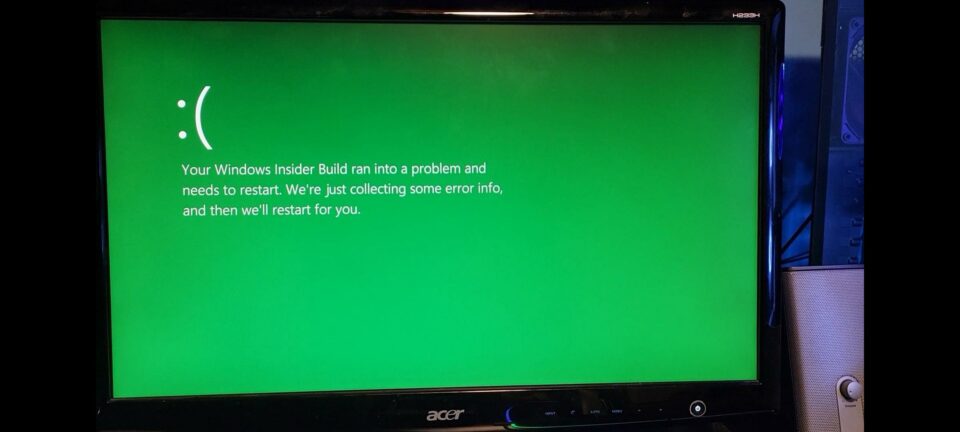
Da quando Microsoft ha fornito per la prima volta la disponibilità dei test per il loro futuro sistema operativo di punta, gli addetti ai lavori hanno costantemente segnalato problemi così critici.
Non c’è ancora una chiara indicazione su cosa scateni esattamente questo comportamento, quindi la società di Redmond deve capire cosa c’è che non va prima che il sistema operativo diventi attivo.
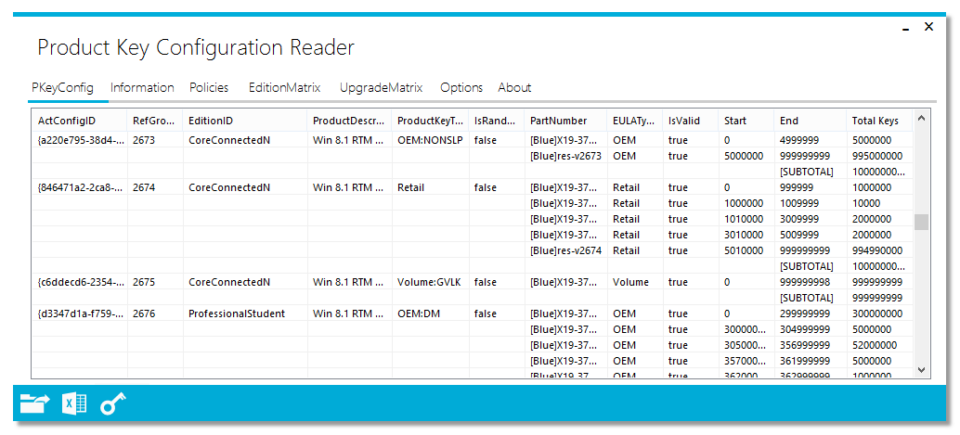
Questo suggerisce che il passaggio da tali versioni a Windows 11 potrebbe essere effettuato gratuitamente, senza acquistare una nuova chiave di licenza. Gli utenti Windows 8 invece dovranno prima eseguire l’aggiornamento alla versione 8.1 e poi il passaggio a Windows 11, ma nella sostanza poco cambia visto che anche questo passaggio è gratuito.
Se non ci saranno sorprese – si ricorda che la versione di Windows 11 diffusa in rete è ancora una build in fase di sviluppo – gli utenti Windows, esattamente come avvenuto sino ad ora, potranno installare la nuova versione del sistema operativo mediante i tradizionali strumenti del Media Creation Tool e dell’Assistente Aggiornamento.
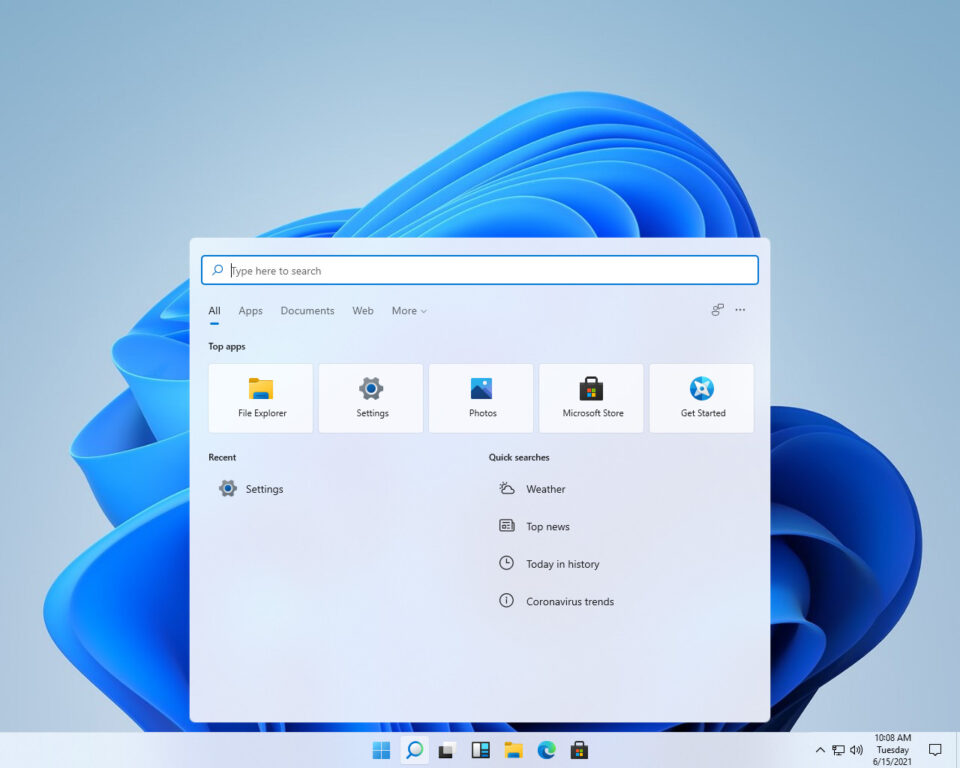
È poi una conseguenza logica che se Microsoft sta pianificando di rendere gratuito l’aggiornamento per chi ha una vecchia versione di Windows, a maggior ragione anche chi utilizza Windows 10 potrà aggiornare senza costi aggiuntivi, usando la stessa chiave di licenza. Verrebbe da chiedersi in realtà perché Microsoft non dovrebbe prevedere l’aggiornamento gratuito a Windows 11 per gli utenti Windows 7, 8 e 10: così è stato nel passaggio a Windows 10, e sempre gratuiti sono stati feature update di Windows 10.
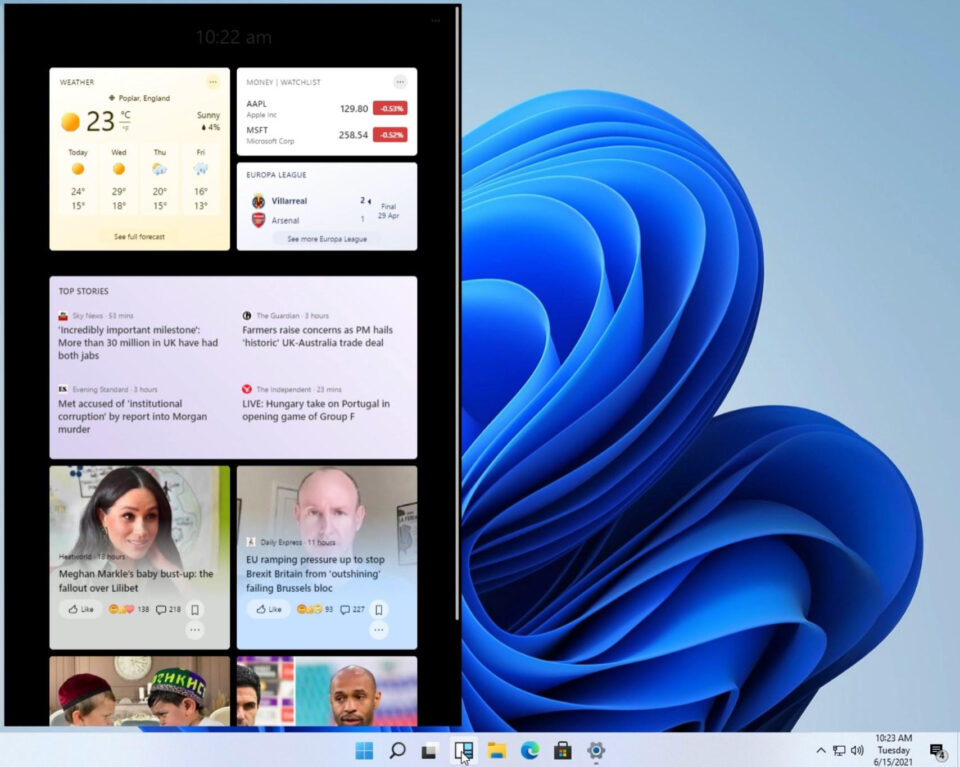
I dubbi sorgono principalmente perché, dopo sei anni di Windows 10 – che nei progetti originali doveva essere la versione definitiva di Windows, costantemente aggiornata – Microsoft sembra orientata a rimarcare il salto di generazione con un cambio di denominazione. Non è detto però che insieme al nome cambierà anche il modello di business che Microsoft ha seguito in questi anni, quello di un sistema operativo as-a-service e di introiti derivanti principalmente dalla vendite delle licenze OEM.
Cosa aspettarsi
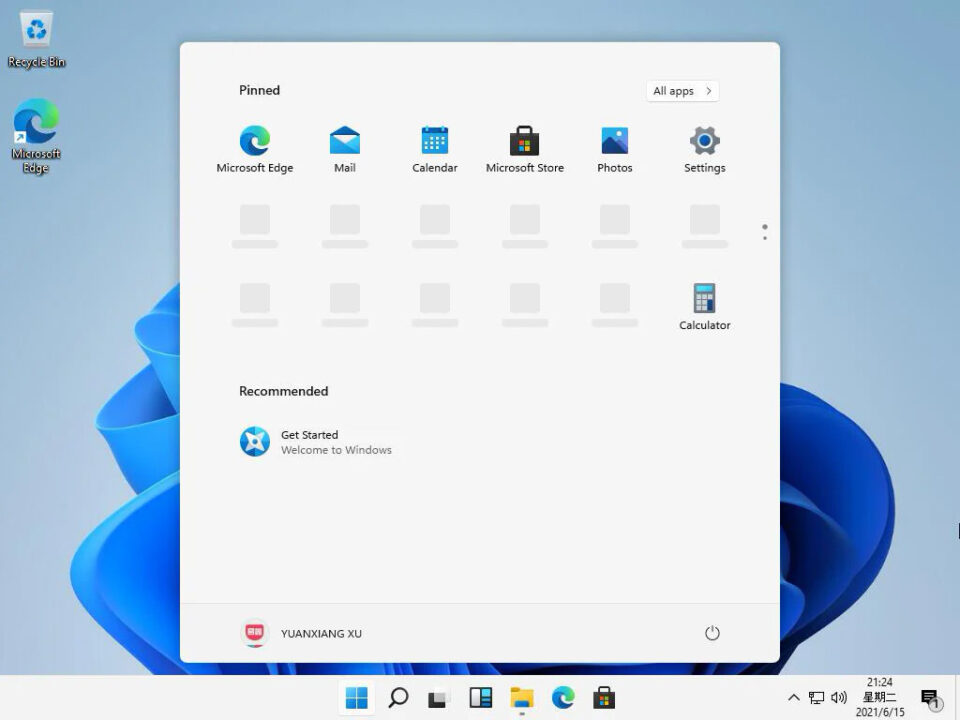
Windows 11 prenderà molto da Windows 10X, così come anche le funzioni per il controllo rapido e semplificato delle finestre. Attraverso il tradizionale tasto per minimizzare e ingrandire la finestra l’utente potrà scegliere se spostare con un clic la stessa sulla metà destra o sinistra dello schermo, o in uno degli angoli per occupare un quarto della schermata. Cambia inoltre l’interfaccia per il trascinamento della finestra e, utile per l’interazione via touchscreen, premendo con il dito in prossimità di una finestra si può avere accesso a una porzione più grande dell’interfaccia per ingrandire la finestra stessa o rimpicciolirla attraverso una gesture. Nella versione “leaked” non sembrano esserci novità su Microsoft Store, parte del sistema operativo che dovrebbe essere rivoluzionata – secondo diverse voci e stando a quando rivelato anche da Satya Nadella – su Windows 11. Ci saranno anche nuovi suoni di sistema, fra cui anche un nuovo suono di avvio e ci saranno anche novità ancor prima di eseguire il primo accesso. E’ del tutto nuova l’esperienza della prima configurazione, anche questa ripresa da Windows 10X, per accompagnare l’utente sia all’acquisto di un nuovo computer, sia durante l’aggiornamento da una versione precedente del sistema operativo. Cambia inoltre l’esperienza Xbox, con una nuova app integrata, insieme ad altre diverse novità.
Come installare Windows 11
Dopo aver scaricato l’immagine ISO di Windows 11 possiamo prepararci all’installazione.
Considerata la natura altamente preliminare di questi file, è sicuramente una buona idea installare e testare il sistema operativo all’interno di una macchina virtuale. Consigliamo uno dei seguenti programmi:
Rufus 3.14 Portable
Rufus 3.14
VmWare 15
Virtual Box
In alternativa, procediamo a preparare la chiavetta USB bootabile come spiegato qui: COME INSTALLARE WINDOWS 11 CON USB
La procedura di installazione è attualmente identica a quella di Windows 10